Einfachen Arbeitsblattdatensätze erzeugen
Wks-GenerateDataset
Es gibt mehrere Möglichkeiten, eine oder mehrere Artbeitsblattspalten mit Daten zu füllen:
| Hinweis: Der Algorithmus für Origins Methoden zur Erzeugung von Zufallszahlen, die von der Bedienoberfläche aus ausgeführt werden, wurde für Version 2016 geändert. Weitere Informationen finden Sie in der Dokumentation für die Systemvariable @ran. |
Mit Zeilennummern füllen
Diese einfache Methode erstellt einen Datensatz aus den Zeilenindexnummern.
Wählen Sie die Spalte(n), die Sie füllen möchten. Führen Sie dann einen der folgenden Schritte aus:
- Klicken Sie auf die Schaltfläche Ausgewählte Spalte mit Zeilennummern füllen
 auf der Symbolleiste Worksheet-Daten. auf der Symbolleiste Worksheet-Daten.
- Wählen Sie Spalte: Spalte füllen mit: Zeilennummern.
- Klicken Sie mit der rechten Maustaste und wählen Sie Spalte füllen mit: Zeilennummern.
Mit gleichverteilten Zufallsnummern füllen
Dieser Menübefehl füllt die Arbeitsblattspalte mit gleichverteilten Zahlen zwischen 0 und 1.
Wählen Sie die Spalte(n), die Sie füllen möchten. Führen Sie dann einen der folgenden Schritte aus:
- Klicken Sie auf die Schaltfläche Ausgewählte Spalte mit gleichverteilten Zufallswerten füllen
 auf der Symbolleiste Worksheet-Daten. auf der Symbolleiste Worksheet-Daten.
- Wählen Sie Spalte: Spalte füllen mit: Gleichverteilten Zufallszahlen.
- Klicken Sie mit der rechten Maustaste und wählen Sie Spalte füllen mit: Gleichverteilte Zufallszahlen aus.
Gefüllte Werte für Minimum und Maximum werden durch die Variablen UNIFORM_MIN und UNIFORM_MAX im Abschnitt [FillColumn] der Datei ORIGIN.INI bestimmt. Standardmäßig sind diese Variablen auf 0 bzw. 1.
Mit normalverteilten Zufallsnummern füllen
Dieser Menübefehl füllt die Arbeitsblattspalte mit normalverteilten Zahlen zwischen 0 und 1.
Wählen Sie die Spalte(n), die Sie füllen möchten. Führen Sie dann einen der folgenden Schritte aus:
- Klicken Sie auf die Schaltfläche Ausgewählte Spalte mit normalverteilten Zufallszahlen füllen
 auf der Symbolleiste Worksheet-Daten. auf der Symbolleiste Worksheet-Daten.
- Wählen Sie Spalte: Spalte füllen mit: Normalverteilte Zufallszahlen.
- Klicken Sie mit der rechten Maustaste und wählen Sie Spalten füllen mit: Normalverteilte Zufallszahlen.
Im Falle des Ausfüllens mit normalverteilten Zufallszahlen wird der Mittelwert und die Standardabweichung durch die Variablen NORMAL_MEAN und NORMAL_SIGMA in dem [FillColumn]-Bereich der ORIGIN.INI Datei gesteuert. Standardmäßig sind diese Variablen auf 0 bzw. 1.
Mit einer Reihe von Zahlen füllen
Ausgewählte Spalte(n) können mit numerischen Daten mit Muster über den Dialog patternN gefüllt werden.
Um diesen Dialog zu öffnen, markieren Sie die Spalte(n), die Sie füllen möchten.
- Wählen Sie Spalte: Spalte füllen mit: Eine Reihe von Zahlen.
oder
- Klicken Sie mit der rechten Maustaste und wählen Sie Spalte füllen mit: Eine Reihe von Zahlen.
Der Dialog patternN
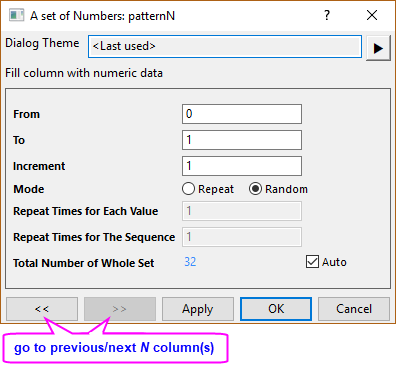
Die folgende Tabelle fasst die Bedienelemente im Dialog patternN zusammen.
| Von |
Legen Sie den Anfangswert der erzeugten Datenabfolge fest. |
| Bis |
Legen Sie den Endwert der erzeugten Datenabfolge fest. |
| Inkrement |
Legen Sie das Inkrement der erzeugten Datenabfolge fest. |
| Modus |
Legen Sie fest, wie die erzeugten Daten angeordnet werden sollten.
-
Wiederholen
- Die Werte in der erzeugten Datenabfolge werden in den ausgewählten Spalten in aufsteigender/absteigender Reihenfolge (bei positivem Inkrement in aufsteigender Reihenfolge; bei negativem Inkrement in absteigender Reihenfolge). Sie können die Wiederholungen für jeden Wert und Wiederholungen für eine gesamte Abfolge definieren.
-
Zufällig
- Für jede Zelle in der ausgewählten Spalte wird ein Wert, der zufällig aus der erzeugten Datenabfolge gewählt wurde, in dieser Zelle ausgegeben. Verwenden Sie die Gesamtanzahl der ganzen Reihe, um den Umfang des erzeugten Datensatzes zu bestimmen.
|
| Wiederholungen für jeden Wert |
Dieses Textfeld ist nur verfügbar, wenn die Option Wiederholen für Modus gewählt wurde. Es wird festgelegt, wie viele Male sich jeder Wert in der erzeugten Datenabfolge wiederholt. |
| Wiederholungen für Abfolge |
Dieses Textfeld ist nur verfügbar, wenn die Option Wiederholen für Modus gewählt wurde. Es wird festgelegt, wie viele Male sich jede Datenabfolge in dem erzeugten Datensatz wiederholt. |
| Gesamtanzahl der gesamten Reihe |
Dieses Textfeld ist nur verfügbar, wenn die Option Zufällig für Modus gewählt ist (ist Wiederholen gewählt, ist sie nur lesbar). Die Gesamtanzahl der Werte in dem gesamten Datensatz wird festgelegt, die basierend auf den aktuellen Einstellungen erzeugt werden. Um den Wert zu ändern, müssen Sie das Kontrollkästchen Auto deaktivieren. |
Mit Datums-/Zeitwerten füllen
Eine Reihe von Daten mit Muster und Zeitdaten kann in ausgewählte Spalten mit Hilfe des Dialogs patternD ausgegeben werden.
Um diesen Dialog zu öffnen, markieren Sie die Spalte(n), die Sie füllen möchten.
- Wählen Sie Spalte: Spalte füllen mit: Eine Reihe von Datums-/Zeitwerten.
oder
- Klicken Sie mit der rechten Maustaste und wählen Sie Spalte füllen mit: Datums-/Zeitwerten.
Der Dialog patternD
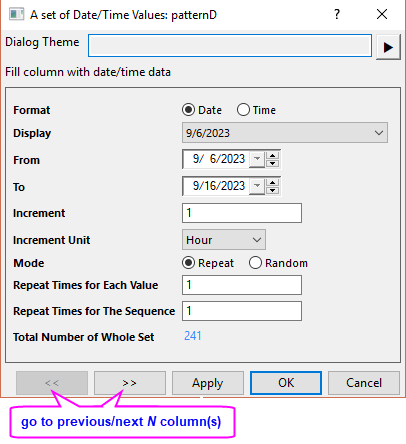
Die folgende Tabelle fasst die Bedienelemente im Dialog patternD zusammen.
| Format |
Legen Sie das Format der erzeugten Daten fest.
-
Datum
- Die Werte im erzeugten Datensatz haben Datumsformat.
-
Zeit
- Die Werte im erzeugten Datensatz haben Zeitformat.
|
| Anzeige |
Legen Sie das Anzeigeformat der Datums-Zeitdaten fest. Weitere Informationen finden Sie auf dieser Hilfeseite. |
| Benutzerdefinierte Anzeige |
Dieses Kombinationsfeld ist nur verfügbar, wenn die Anzeige auf Benutzerdefinierte Anzeige gesetzt ist. Sie können ein benutzerdefiniertes Format der Datums-/Zeitdaten auswählen oder eingeben. Siehe weitere Informationen unter Benutzerdefinierte Datums- und Zeitformate. |
| Von |
Legen Sie den Anfangswert der erzeugten Datenabfolge fest. Wenn für das Format die Option Datum ausgewählt ist, wird ein Kombinationsfeld mit Kalenderkontrolle angezeigt; wenn das Format die Option Zeit ist, handelt es sich um ein Textfeld. |
| Bis |
Legen Sie den Endwert der erzeugten Datenabfolge fest. Wenn für das Format die Option Datum ausgewählt ist, wird ein Kombinationsfeld mit Kalenderkontrolle angezeigt; wenn das Format die Option Zeit ist, handelt es sich um ein Textfeld. |
| Inkrement |
Legen Sie das Inkrement der erzeugten Datenabfolge fest. Das Inkrement muss eine ganze Zahl sein. |
| Inkrementeinheit |
Legen Sie die Einheit für den Inkrementwert fest. Die Optionen in der Auswahlliste sind Sekunde, Minute, Stunde, Tag, Woche, Arbeitstag, Monat, Quartal und Jahr (Monat, Quartal und Jahr sind nur verfügbar, wenn das Format auf Datum gesetzt ist). |
| Modus |
Legen Sie fest, wie die erzeugten Daten angeordnet werden sollten.
-
Wiederholen
- Die Werte in der erzeugten Datenabfolge werden in den ausgewählten Spalten in aufsteigender/absteigender Reihenfolge (bei positivem Inkrement in aufsteigender Reihenfolge; bei negativem Inkrement in absteigender Reihenfolge). Sie können die Wiederholungen für jeden Wert und die gesamte Abfolge in dem erzeugten Datensatz definieren, um die Datensatzgröße zu bestimmen.
-
Zufällig
- Für jede Zelle in der ausgewählten Spalte wird ein Wert, der zufällig aus der erzeugten Datenabfolge gewählt wurde, in dieser Zelle ausgegeben. Legen Sie die Gesamtanzahl der ganzen Reihe fest, um den Umfang des erzeugten Datensatzes zu bestimmen.
|
| Wiederholungen für jeden Wert |
Dieses Textfeld ist nur verfügbar, wenn die Option Wiederholen für Modus gewählt wurde. Es wird festgelegt, wie viele Male sich jeder Wert in der erzeugten Datenabfolge wiederholt. |
| Wiederholungen für Abfolge |
Dieses Textfeld ist nur verfügbar, wenn die Option Wiederholen für Modus gewählt wurde. Es wird festgelegt, wie viele Male sich jede Datenabfolge in dem erzeugten Datensatz wiederholt. |
| Gesamtanzahl der gesamten Reihe |
Dieses Textfeld ist nur verfügbar, wenn die Option Zufällig für Modus gewählt ist (ist Wiederholen gewählt, ist sie nur lesbar). Die Gesamtanzahl der basierend auf den aktuellen Einstellungen zu erzeugenden Werte in dem gesamten Datensatz wird festgelegt. Um den Wert zu ändern, müssen Sie das Kontrollkästchen Auto deaktivieren. |
Mit beliebigen Text- und numerischen Werten füllen
Daten mit Muster, die aus beliebigen Zeichenketten bestehen, können in ausgewählten Spalten mit Hilfe des Dialogs patternT ausgegeben werden.
Um diesen Dialog zu öffnen, markieren Sie die Spalte(n), die Sie füllen möchten.
- Wählen Sie Spalte: Spalte füllen mit: Beliebige Reihe von Text- & numerischen Werten.
oder
- Klicken Sie mit der rechten Maustaste und wählen Sie Spalte füllen mit: Beliebige Reihe von Text- & numerischen Werten.
Der Dialog patternT
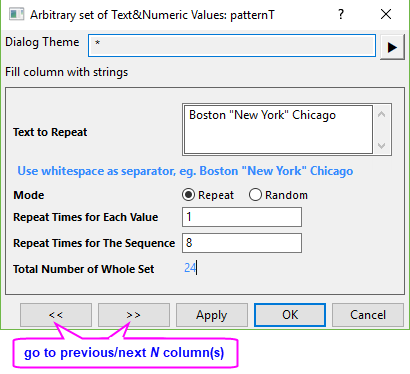
Die folgende Tabelle fasst die Bedienelemente im Dialog patternT zusammen.
| Zu wiederholender Text |
Geben Sie die Werte ein, die Sie in den ausgewählten Spalten ausgeben möchten. Die Werte können Text oder Zahlen sein. Das Trennzeichen zwischen jedem Wert sollte ein Leerzeichen sein. Um ein Leerzeichen in einen Wert einzubinden, verwenden Sie die Anführungszeichen, um einen Wert zu kennzeichnen. |
| Modus |
Legen Sie fest, wie die erzeugten Daten angeordnet werden sollten.
-
Wiederholen
- Die Werte in der erzeugten Datenabfolge werden in den ausgewählten Spalten in aufsteigender/absteigender Reihenfolge (bei positivem Inkrement in aufsteigender Reihenfolge; bei negativem Inkrement in absteigender Reihenfolge). Definieren Sie die Wiederholungen für jeden Wert und die gesamte Abfolge in dem erzeugten Datensatz, um die Datensatzgröße zu bestimmen.
-
Zufällig
- Für jede Zelle in der ausgewählten Spalte wird ein Wert, der zufällig aus der erzeugten Datenabfolge gewählt wurde, in der Zelle ausgegeben. Verwenden Sie die Gesamtanzahl der ganzen Reihe, um den Umfang des erzeugten Datensatzes zu bestimmen.
|
| Wiederholungen für jeden Wert |
Dieses Textfeld ist nur verfügbar, wenn die Option Wiederholen für Modus gewählt wurde. Es wird festgelegt, wie viele Male sich jeder Wert in der erzeugten Datenabfolge wiederholt. |
| Wiederholungen für Abfolge |
Dieses Textfeld ist nur verfügbar, wenn die Option Wiederholen für Modus gewählt wurde. Es wird festgelegt, wie viele Male sich jede ganze Datenabfolge in dem erzeugten Datensatz wiederholt. |
| Gesamtanzahl der gesamten Reihe |
Dieses Textfeld ist nur verfügbar, wenn die Option Zufällig für Modus gewählt ist (ist Wiederholen gewählt, ist sie nur lesbar). Die Gesamtanzahl der Werte in dem gesamten Datensatz wird festgelegt, die basierend auf den aktuellen Einstellungen erzeugt werden. Um den Wert zu ändern, müssen Sie zuerst das Kontrollkästchen Auto deaktivieren. |
 |
Sie können eine Gruppe von Zellen vorauswählen, eine Zahl oder einen Text in die aktive Zelle eingeben und dann die Tasten Alt + Enter drücken, um die ausgewählten Zellen mit einer gemeinsamen Eingabe zu füllen. Nicht zusammenhängende Auswahlen werden unterstützt.
|
|